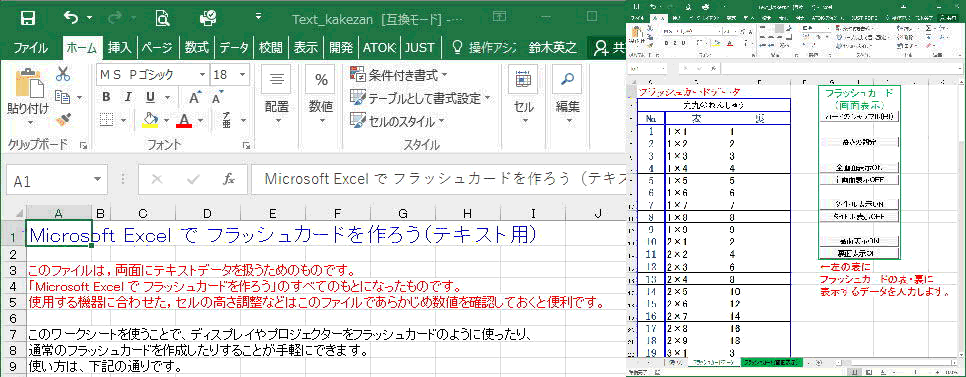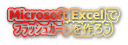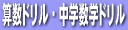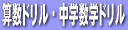ようこそ!「Microsoft Excel で フラッシュカードを作ろう」のページへ
「Microsoft Excel でフラッシュカードを作ろう」は、大型ディスプレイや液晶プロジェクターをフラッシュカードのように使い、学習を進めていくためのExcelのワークシートです。
手動でカードを進めていくだけでなく、一定時間でカードを進めたり、カードの内容をExcelに読み上げさせて進めたりできます。(Ver1.8以降です。動作は、Excel2019で確認しています。)
もちろん、印刷して、通常のフラッシュカードを作成することもできます。
非常にシンプルな作りとなっており、短時間でフラッシュカードを作成できます。
技術的に思うようにできなかったところもあります。皆さんのご意見をいただいて、よりよいものにしたいと思っています。
ご意見、ご感想をお寄せください。

フラッシュカードの表面(問題)、裏面(解答)にテキスト(文字)を表示するワークシートです。
漢字や英単語、基礎的な四則計算練習に利用できます。
フラッシュカードの表面に画像(絵や写真)表示、裏面にテキスト(文字)を表示するワークシートです。
絵を見て、英単語を答えたり、植物の写真を見て、名前を答えたりといった利用が可能です。
フラッシュカードの表面にテキスト(文字)表示、裏面に画像(絵や写真)を表示するワークシートです。
英単語を見て、その意味を絵で見せたり、かるたの読み札の言葉を表示した後、取り札の画像を見せたりといった利用が可能です。
フラッシュカードの表面に画像(絵や写真)表示、裏面に画像(絵や写真)を表示するワークシートです。
ペイントなど画像ソフトを使うことで、分数などの数式を画像で表すことができます。分数計算の練習や中学校で学習する数式練習など幅広く活用できます。
また、体育館などでの大人数のかるた遊び等にも有効ではないでしょうか。